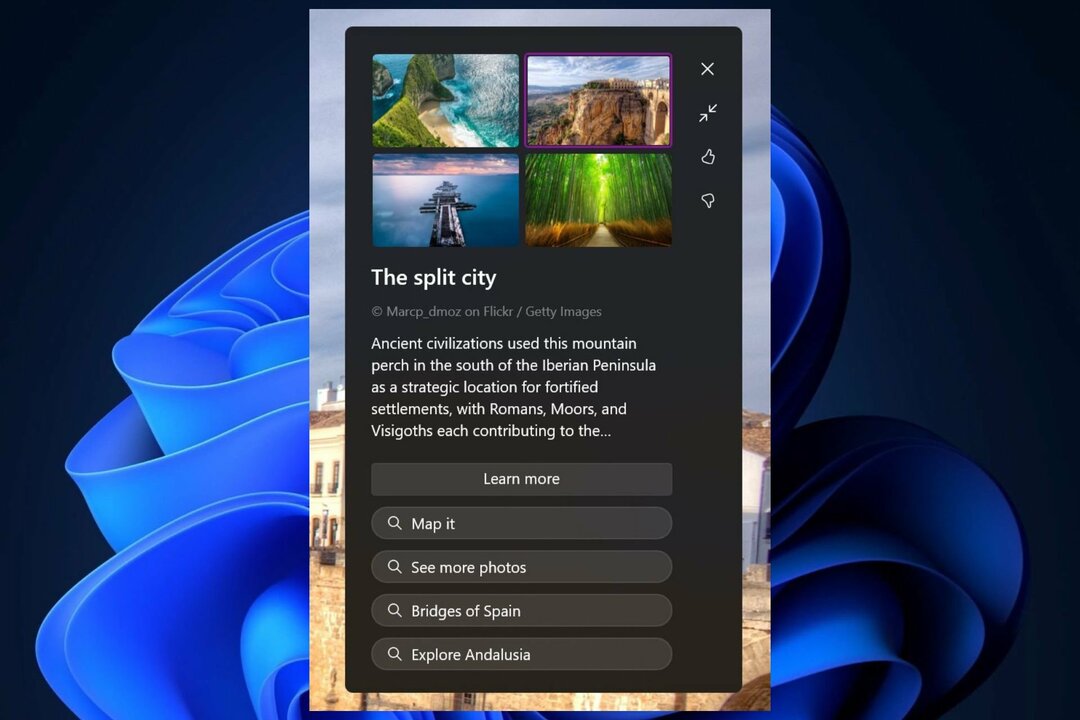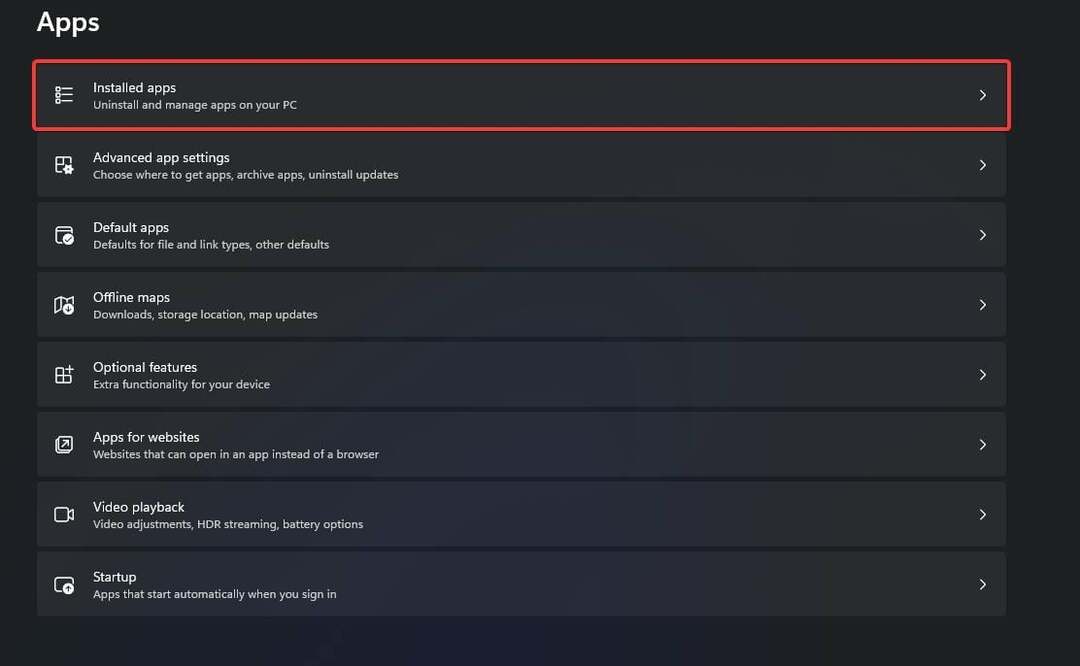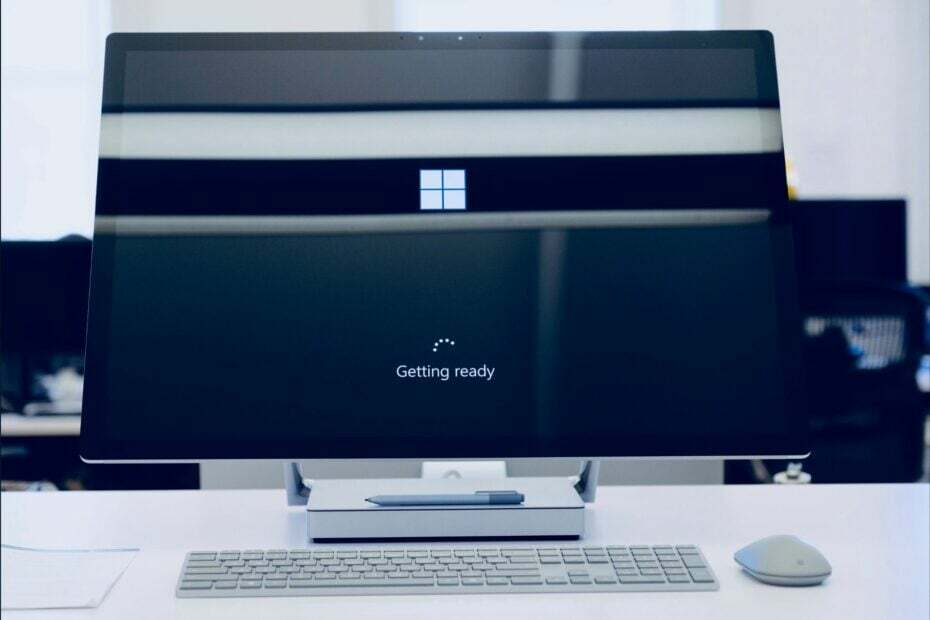Изключете други периферни устройства, които може да пречат на актуализацията
- Актуализациите са критични за безпроблемната работа на вашата операционна система, така че ако не се изтеглят, трябва незабавно да коригирате това.
- Повечето актуализации обикновено се провалят поради лоша интернет връзка, но някои стигат до повредени системни файлове, което изисква SFC сканиране.
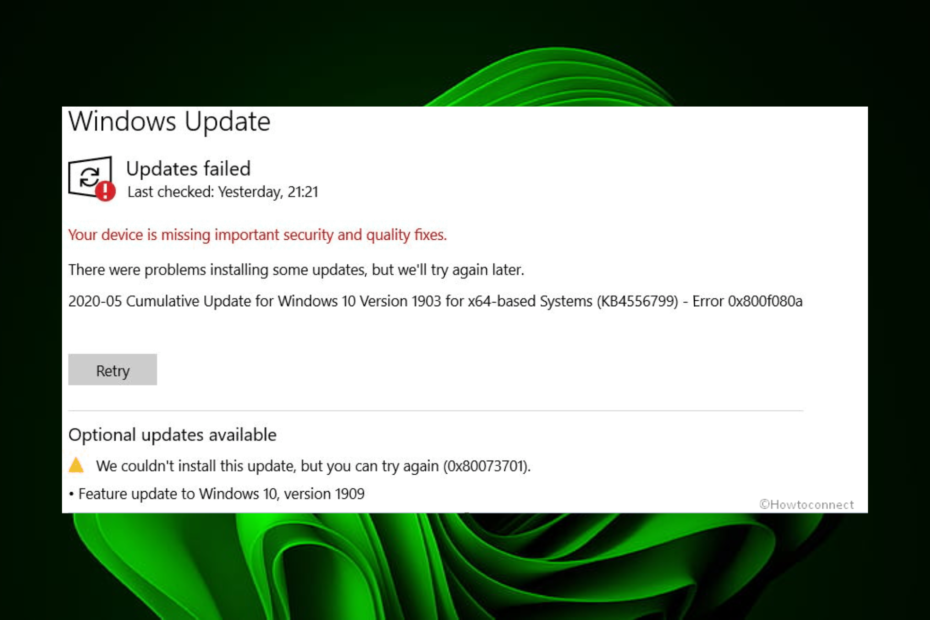
хИНСТАЛИРАЙТЕ КАТО КЛИКНЕТЕ ВЪРХУ ИЗТЕГЛЯНЕ НА ФАЙЛА
Неуспешните актуализации на Windows могат да бъдат досадни! С Fortect ще се отървете от грешки, причинени от липсващи или повредени файлове след актуализация. Помощната програма поддържа хранилище на оригиналните версии на системните файлове на Windows и използва обратен алгоритъм, за да замени повредените с добри.
- Изтеглете Fortect и го инсталирайте на вашия компютър.
- Стартирайте процеса на сканиране на инструмента за търсене на повредени файлове, които са източникът на проблемите.
- Щракнете с десния бутон върху Старт на ремонта за разрешаване на проблеми със сигурността и производителността на вашия компютър.
- Fortect е изтеглен от 0 читатели този месец.
Има различни начини за надстройте до Windows 11 ако още не сте го направили. Повечето потребители избират да го направят от настройките, но изглежда, че някои кумулативни актуализации се провалят. Код на грешка 0x800f080a може да изскочи на екрана ви, поставяйки нещата в застой.
Докато Windows 11 е наричана най-добрата операционна система досега, идва с някои строги изисквания. Трябва да проверите чрез Проверка на здравето на компютъра приложение, преди да инсталирате операционната система. Ако обаче отговаряте на всички условия и все още получавате грешката, ето как да я разрешите.
Какво представлява кодът за грешка 0x800f080a?
Грешката 0x800f080a е грешка при актуализиране на Windows, която се появява на екрана ви, когато се опитате да актуализирате най-новите кумулативни актуализации.
Обикновено този процес трябва да протича безпроблемно, без хълцане, но след като срещнете тази грешка, може да има други основни проблеми.
Експертен съвет:
СПОНСОРИРАНА
Някои проблеми с компютъра са трудни за справяне, особено когато става въпрос за липсващи или повредени системни файлове и хранилища на вашия Windows.
Не забравяйте да използвате специален инструмент, като напр Фортект, който ще сканира и замени повредените ви файлове с техните нови версии от своето хранилище.
Разбира се, потребителите са имали възможност да продължат да използват Windows 11, докато имат деактивирани актуализации за постоянно, но това излага вашата система на уязвимости и може да пропуснете някои критични функции.
Обратно към грешката 0x800f080a, защо се случва? Някои възможни причини включват:
- Системни изисквания – Windows 11 изисква компютърът ви да отговаря на някои системни и хардуерни изисквания. Ако не стане, на определен етап инсталацията непременно ще се провали.
- Ограничения на защитната стена – Тъй като актуализацията на Windows изисква да изтеглите някои файлове, вашата защитна стена или антивирусна програма може блокирайте актуализацията. Това е така, защото е маркирал файловете като подозрителни и може да изложи системата ви на риск.
- Повредени системни файлове – Възможно е вече да има корrupt системни файлове във вашия компютър преди инсталацията.
- Конфликтно приложение – Ако наскоро сте инсталирали някоя програма, опитайте да я деактивирате или деинсталирате. Понякога приложенията на трети страни задействат грешки като 0x800f080a.
Как да поправя грешка 0x800f080a?
Препоръчваме ви първо да опитате следното, преди да преминете към по-сложните решения:
- Уверете се, че вашият компютър отговаря на Системни изисквания за работа с Windows 11.
- Изключете всички периферни устройства от вашия компютър и свържете само онези, които са необходими за процеса на актуализиране на Windows.
- Уверете се, че вашият компютър има up-актуални драйвери.
- Проверете за вируси които може да присъстват на вашия компютър. Те могат лесно да спрат процеса на актуализиране.
- Уверете се, че вашият настройки за час и дата са правилни. Понякога актуализациите може да са неуспешни поради проблеми с местоположението.
- Освободете място за актуализации на Windows, тъй като понякога се провалят, ако няма достатъчно място за съхранение.
- Накрая опитайте да рестартирате компютъра си, за да нулирате всички временни настройки, които биха могли да попречат на процеса на актуализиране.
1. Стартирайте инструмента за отстраняване на неизправности в Windows Update
- Удари Windows ключ и щракнете върху Настройки.

- Кликнете върху Система и изберете Отстраняване на неизправности.

- Навигирайте до Други средства за отстраняване на неизправности.

- Щракнете върху Бягай опция за Актуализация на Windows инструмент за отстраняване на неизправности.

2. Стартирайте DISM и SFC сканиране
- Удари Старт меню икона, вид cmd в лентата за търсене и щракнете Изпълни като администратор.

- Въведете следните команди и натиснете Въведете след всеки един:
DISM.exe /Онлайн /Cleanup-Image /Restorehealthsfc /сканиране
- Рестартирайте вашия компютър.
- Липсва API-ms-win-core-timezone-11-1-0.dll: Как да коригирам
- Липсва Api-ms-win-downlevel-kernel32-l2-1-0.dll [Коригиране]
- 0x800F0223 Грешка при актуализиране на Windows: Как да я коригирате
3. Деактивирайте вашата защитна стена/антивирусна програма
- Удари Windows бутон, вид Защита на Windows в лентата за търсене и щракнете Отворете.

- Кликнете върху Защитна стена и мрежова защита, след това изберете Обществена мрежа.

- Намерете Защитна стена на Microsoft Defender и превключете бутона за изключване.

4. Нулирайте компонентите за актуализация на Windows
- Удари Windows ключ, вид cmd в лентата за търсене и щракнете Изпълни като администратор.

- Въведете следните команди и натиснете Въведете след всеки един:
нетни стоп битовенетно спиране wuauservnet stop appidsvcnet stop cryptsvcDel "%ALLUSERSPROFILE%\Application Data\Microsoft\Network\Downloader\*.*"rmdir %systemroot%\SoftwareDistribution /S /Qrmdir %systemroot%\system32\catroot2 /S /Qregsvr32.exe /s atl.dllregsvr32.exe /s urlmon.dllregsvr32.exe /s mshtml.dllnetsh winsock нулиранеnetsh winsock нулиране на проксинетни начални битовеnet start wuauservnet start appidsvcnet start cryptsv
5. Извършете чисто зареждане
- Удари Windows ключ, вид msconfigи отворете Системна конфигурация.

- Преминете към Услуги раздел и изберете Скрийте всички услуги на Microsoft.

- Кликнете върху Деактивирайте всички бутон, след което натиснете Приложи бутон за запазване на промените.

- Върнете се и щракнете върху Започвам раздел, изберете Отворете диспечера на задачите след това щракнете Добре.

- В Започвам раздел на Диспечер на задачите, Деактивирайте всички активирани стартирания елементи.

- Затворете диспечера на задачите и рестартирайте компютъра.
Ако нито едно от тези не работи, опитайте други алтернативи, като например изтегляне на актуализацията ръчно от Каталог на Microsoft Update. Други грешки при актуализиране на Windows, които може да срещнете, включват грешка 80244018, които разопаковахме в нашето обширно ръководство.
Чувствайте се свободни да споделите още решения, които може да са ви помогнали при тази грешка по-долу.
Все още имате проблеми?
СПОНСОРИРАНА
Ако горните предложения не са разрешили проблема ви, компютърът ви може да има по-сериозни проблеми с Windows. Предлагаме да изберете решение "всичко в едно" като Фортект за ефективно отстраняване на проблемите. След инсталирането просто щракнете върху Преглед и коригиране и след това натиснете Старт на ремонта.